| CATEGORII DOCUMENTE |
Lansarea aplicatiei Access se poate realiza din meniul START (Start/Programs/Microsoft Access) sau prin dublu click pe pictograma Access. In ambele cazuri pe ecran se afiseaza fereastra de baza Access (figura 1).
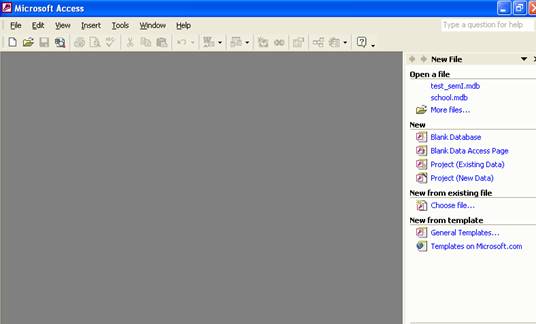
Fig. 1. Fereastra Access.
Utilizatorul poate opta pentru una din urmatoarele variante:
crearea unei baze de date (optiunea Blank Database) (Baza de date necompletata);
crearea unei baze de date folosind un sablon (optiunea General Templates);
deschiderea unei baze de date existente (optiunea Open a file).
& Sa se creeze folosind optiunea Blank Database (Baza de date necompletata) fisierul Gestiune_firma.mdb
Observatie Dupa alegerea optiunii, pe ecran se afiseaza caseta de dialog File New Database (figura 2). In aceasta fereastra se precizeaza in rubrica File name numele bazei de date, se alege locul in care se va salva baza de date din rubrica Save in si se creeaza baza de date selectand butonul Create.
Componentele unei baze de date Access se numesc obiecte. Intr-o baza de date poate fi incluse urmatoarele colectii de obiecte:
tabele (Tables) sunt obiecte fundamentale ale bazei de date. Ele au o structura si se folosesc pentru a memora inregistrari;
interogari (Queries) permit extragerea din baza de date a acelor date de care utilizatorul are nevoie;
formulare (Forms) se utilizeaza pentru a vizualiza datele;
rapoarte (Reports) se utilizeaza pentru a edita situatii;
pagina Web de accesare a datelor (Page) reprezinta un obiect care include un fisier HTML si alte fisiere suport in vederea furnizarii accesului la date prin intermediul browser-elor de Internet;
macrouri (Macros) reprezinta obiecte care contin o definitie structurata a uneia sau mai multor actiuni;
modulele (Modules) reprezinta obiecte care contin proceduri definite de utilizator si scrise in limbajul de programare Visual Basic.
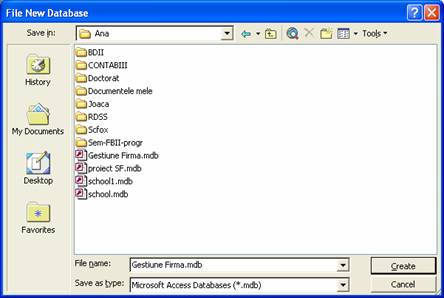
Fig. Caseta de dialog File New Database
Pentru a crea o noua tabela se alege colectia de obiecte Tables(Tabele) din fereastra Database (figura 3.) si se actioneaza butonul de comanda New (Nou) deschizandu-se caseta de dialog NewTable (Tabel nou) (figura 4.).
Crearea unei tabele se poate realiza in mai multe moduri:
utilizand fereastra de proiectare (DESIGN VIEW / VIZUALIZARE PROIECT);
folosind asistentul (TABLE WIZARD / EXPERT TABEL);
introducand direct datele (DATASHEET VIEW / VIZUALIZARE FOAIE DE DATE);
importand dintr-o baza de date (IMPORT TABLE / IMPORT TABEL);
legand de alte tabele apartinand altor baze de date (LINK TABLE / LEGARE TABEL).
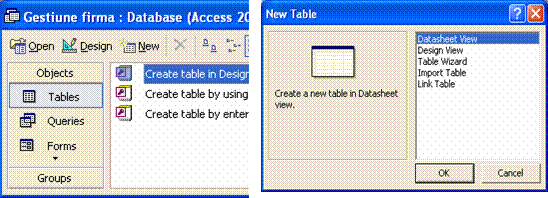
Fig. 3. Fereastra Database. Fig. 4. Caseta de dialog New Table.
Pentru a utiliza fereastra de proiectare se alege optiunea Design View (Vizualizare proiect) din caseta de dialog New Table (Tabel nou), pe ecran aparand fereastra Table (Tabele) (figura 5.).
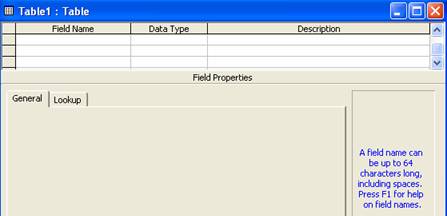
Fig. 5. Fereastra Table.
Fereastra contine:
in partea superioara numele campului, tipul de date si optional, o descriere a campului respectiv;
in partea inferioara (Field Properties) (Proprietati campuri) se introduc celelalte proprietati ale campului.
Numele campului (Field Name) (Dimensiune camp) poate fi format din maximum 64 caractere, poate sa contina spatiu si nu trebuie sa contina caracterele ".", "[","]","!".
Tipul atributului (Data Type) (Tip de data) poate fi:
TEXT, poate avea o lungime maxima de 255 caractere. Lungimea implicita pentru un atribut text este de 50 caractere.
MEMO, recomandat pentru stocarea blocurilor de text de pana la 64000 de caractere. Spre deosebire de alte SGBD-uri relationale (FoxPro, XBase) aceste campuri sunt stocate in tabela si nu in fisiere auxiliare acesteia.
NUMBER (NUMAR), pentru care sunt definite mai multe subtipuri precizate in proprietatea Field Size (tabelul 1).
Tabelul 1. Proprietatile subtipurilor datelor numerice.
|
Subtip |
Numar de zecimale |
Interval de valori |
Octeti ocupati |
|
Byte(Octet) | |||
|
Integer(Intreg) | |||
|
Long Integer(Intreg lung) | |||
|
Single(Simpla precizie) | |||
|
Double(Dubla precizie) | |||
|
Replication ID(ID reproducere) |
Identificator global unic | ||
|
Decimal(Zecimal) |
DATE/TIME (DATA/ORA), data calendaristica si ora.
YES/NO( DA/NU), date de tip logic.
CURRENCY (MONEDA), format fix cu patru zecimale prevenind erorile de rotunjire, al carui nume provine de la semnul monetar ($) pe care il afiseaza automat inaintea realizarii atributului.
AUTONUMBER (AUTONUMEROTARE), caracterizat prin faptul ca genereaza automat o valoare numerica (long integer) prin incrementare cu 1 (Increment) sau generare automata (Random).
OLE OBJECT (OBIECT OLE), include fisiere bitmap care stocheaza imagini/desene, fisiere care stocheaza secvente audio si alte tipuri de date care pot fi create de o aplicatie OLE Server.
HYPERLINK, un text sau o combinatie de texte cu numere stocate ca un text si folosita ca adresa a unei pagini Web.
LOOKUP WIZARD( EXPERT CAUTARE), creeaza campuri ce permit utilizatorului sa aleaga valori din cadrul altor tabele sau dintr-o lista de valori.
& Sa se creeze tabela Furnizori care are urmatoarea structura:
Cod furnizor (cheia primara) Number
Denumire Text
Data infiintarii Date
Sediu Memo
Banca Text
Aceste campuri se caracterizeaza prin anumite proprietati pe care le vom defini utilizand optiunile din Field Properties.
Field Size (dimensiune camp) permite modificarea dimensiunii implicite corespunzatoare tipului definit. In cazul datelor numerice fiecare subtip prezinta o dimensiune predefinita (tabelul 1).
Format (format) permite stabilirea formatului de afisare a datelor. Aceasta proprietate vizeaza atribute de tip text, numeric, data si logic. Formatul dorit se selecteaza din lista oferita in urma activarii butonului de control. Pentru datele de tip numeric, de exemplu, se poate opta intre urmatoarele formate de afisare: General Number, Currency, Euro, Fixed, Standard, Percent, Scientific.
Decimal places (zecimale) stabileste numarul de zecimale ce pot fi atribuite campului.
Input Mask (masca de intrare) permite definirea mastilor pentru introducerea datelor. Se poate utiliza caracterul ">" pentru a transforma caracterele tastate in majuscule sau "<" pentru conversia caracterelor tastate in minuscule.
Caption (legenda) stabileste un al doilea nume pentru atribut care va fi afisat in formularele si rapoartele care se vor crea.
Default Value (valoare implicita) este valoarea implicita care se atribuie automat campului atunci cand utilizatorul nu introduce nici o valoare.
Validation Rule (regula de validare) defineste restrictii referitoare la domeniul de valori. Acestea folosesc:
operatori: =, -, *, /, mod, >, <, <>, <=, >=, AND, OR, BETWEEN, IN, LIKE;
identificatori;
functii;
Validation Text (text de validare) reprezinta textul care va aparea pe bara de mesaje in cazul in care valoarea introdusa nu respecta criteriul impus de regula de validare.
Indexed (indexat) permite definirea unui fisier index pe atributul respectiv.
Proprietatile aferente campurilor tabelei Furnizori sunt prezentate in tabelul
Inainte de salvarea tabelei se defineste cheia primara care poate fi formata din unul sau mai multe atribute.
Pentru aceasta se parcurg etapele:
se deschide tabela in modul de lucru Design (Proiect), in
cazul in care nu se afla deja in acest mod, executand click pe butonul Design
View (Vizualizare proiect) ![]() ;
;
se selecteaza atributul / atributele care vor forma cheia primara;
se activeaza butonul Primary Key ![]() din bara de instrumente sau se alege comanda
omonima din meniul Edit.
din bara de instrumente sau se alege comanda
omonima din meniul Edit.
Tabelul Proprietatile campurilor tabelei Furnizori.
|
Camp |
Proprietati |
Valori |
|
Cod furnizor |
Field Size (dimensiune camp) Format (format) Default Value (valoare implicita) Validation Rule (regula de validare) Validation Text (text de validare) Indexed (indexat) |
Byte General Number =>100 and <=200 Trebuie sa tastezi intre 100 si 200 Yes (No Duplicates) |
|
Denumire |
Field Size (dimensiune camp) Caption (legenda) |
Denumirea furnizorului |
|
Data infiintarii |
Format (format) Default Value (valoare implicita) Validation Rule (regula de validare) Validation Text (text de validare) |
General Date 1 martie 2004 <=Date() Ai depasit data curenta |
In cazul in care se creeaza o tabela in modul Datasheet View (Vizualizare foaie de date) se alege optiunea cu acelasi nume din caseta de dialog New Table (Tabel nou). Avantajul consta in definirea rapida a tabelei, iar dezavantajul consta in faptul ca ulterior trebuie perfectionata definirea implicita.
& Sa se creeze tabela Facturi care are urmatoarea structura:
Val factura Number
Cod furnizor Number
& Sa se creeze tabela Pozitie factura care are urmatoarea structura:
Tabelul 3. Proprietatile campurilor tabelei Pozitie factura.
|
Camp |
Proprietati |
Valori |
|
Nrfactura |
Field Size (Dimensiune camp) Format Caption (Legenda) Default Value (Valoare implicita) Validation Rule (Regula de validare) Validation Text (Text de validare) |
Integer (Intreg) General Number (Numar general) Numar factura >=2000 and <=2500 Tasteaza intre 2000 si 2500 |
|
Cod produs |
Field Size (Dimensiune camp) Format Default Value (Valoare implicita) Validation Rule (Regula de validare) Validation Text (Text de validare) |
Byte (Octet) General Number (Numar general) between 1 and 20 Trebuie sa fie cuprins intre 1 si 20 |
|
Cantitate |
Field Size (Dimensiune camp) |
Long Integer (Intreg lung) |
& Sa se creeze tabela Produse care are urmatoarea structura:
Tabelul 4. Proprietatile campurilor tabelei Produse.
|
Camp |
Proprietati |
Valori |
|
Codprodus |
Field Size (Dimensiune camp) Format Default Value (Valoare implicita) Validation Rule (Regula de validare) Validation Text (Text de validare) Indexed (Indexat) |
Byte (Octet) General Number between 1 and 20 Tasteaza antre 1 si 20 Yes (No Duplicates)/ Da (Fara dubluri) |
|
Denumire |
Field Size (Dimensiune camp) | |
|
Pretunitar |
Field Size (Dimensiune camp) Default Value(Valoare implicita) Validation Rule (Regula de validare) Validation Text (Text de validare) |
Long Integer (Intreg lung) >=0 Nu sunt permise valori negative |
|
UM |
Field Size (Dimensiune camp) Caption (Legenda) Validation Rule (Regula de validare) Validation Text (Text de validare) |
Unitatea de masura IN ("buc";"kg";"tone") Unitatea de masura este bucati sau tone sau kilograme |
&
Sa se completeze cu inregistrari cele patru tabele prin
deschiderea tabelelor in modul de lucru Datasheet View (Vizualizare foaie
tabel). Acest lucru se realizeaza fie actionand butonul ![]() din fereastra Database, dupa ce in
prealabil s-a selectat baza de date, fie executand dublu clic asupra tabelei in
aceeasi fereastra.
din fereastra Database, dupa ce in
prealabil s-a selectat baza de date, fie executand dublu clic asupra tabelei in
aceeasi fereastra.
Proprietatile aferente campurilor tabelei Facturi sunt prezentate in tabelul 5.
Tabelul 5. Proprietatile campurilor tabelei Facturi.
|
Camp |
Proprietati |
Valori |
|
Nrfactura |
Field Size (dimensiune camp) Format (format) Caption (legenda) Default Value (valoare implicita) Validation Rule (regula de validare) Validation Text (text de validare) Indexed (indexat) |
Integer General Number Numar factura >=2000 and <=2500 Trebuie sa tastezi intre 2000 si 2500. Yes (No Duplicates) |
|
Datafact |
Format (format) Caption (legenda) Default Value (valoare implicita) Validation Rule (regula de validare) Validation Text |
General Date Data facturii =Date() <=Date() Ai depasit data curenta |
|
Val factura |
Field Size (dimensiune camp) Format (format) Default Value (valoare implicita) Validation Rule (regula de validare) Validation Text (text de validare) |
Long Integer Currency >=0 Ai introdus o valoare negativa |
|
Cod furnizor |
Field Size (dimensiune camp) Format (format) Default Value (valoare implicita) Validation Rule (regula de validare) Validation Text (text de validare) |
Byte General Number >=100 and <=200 Trebuie sa tastezi intre 100 si 200. |
In proiectarea si exploatarea bazelor de date de orice tip, se folosesc asocieri (relationships) intre multimile de entitati (datele) componente, pentru a modela realitatea pe care baza de date o reprezinta. Fiind date doua multimi de entitati, M1 si M2, se pot defini trei tipuri de asocieri:
Unul-la-unul (One-to-one): este asocierea in care unei entitati din multimea M1 ii corespunde o singura entitate din multimea M2, si reciproc; se noteaza cu 1:1.
Unul-la-multe (One-to-many): este asocierea in care unei entitati din multimea M1 ii corespund una sau mai multe entitati in multimea M2, dar unei entitati din M2 ii corespunde o singura entitate in multimea M1; se noteaza cu 1:N.
Multe-la-multe (Many-to-many): este asocierea in care unei entitati din multimea M1 ii corespund una sau mai multe entitati in multimea M2, si, de asemenea, unei entitati din M2 ii corespund una sau mai multe entitati in multimea M1; se noteaza cu M:N.
In modelul relational, asocierile dintre multimile de entitati de date sunt asocieri intre tabelele componente si se realizeaza prin intermediul cheilor tabelelor. Intr-o tabela se pot defini urmatoarele tipuri de chei: cheia primara (PRIMARY KEY), chei candidate (CANDIDATE KEY) si chei straine (FOREIGN KEY).
O cheie candidata intr-o relatie (tabela) este o submultime de campuri (coloane) ale tabelei care are valori unice in tabela respectiva, adica nu exista doua linii ale tabelei care sa aiba valori identice in toate campurile care apartin unei chei candidate. Este posibil insa ca o cheie candidata sa admita valori de NULL. O cheie primara este o submultime de campuri ale tabelei care are valori unice in tabela respectiva, adica nu exista doua linii ale tabelei care sa aiba valori identice in toate campurile care apartin unei cheii primare si nu sunt admise valori de NULL. Cheia primara este, in mod implicit, cheie candidata. O tabela poate avea oricate chei candidate, dar o singura cheie primara. O cheie straina este o submultime de atribute (campuri) ale tabelei astfel incat valoarea acesteia (a tuturor campurilor care o compun) este egala cu valoarea unei chei candidate din tabelul referentiat, sau are valoarea NULL. O tabela poate sa aiba zero sau oricat de multe chei straine. Campurile corespondente din cheia straina si cheia candidata referentiata trebuie sa fie compatibile ca tip, dar nu este neaparat nevoie sa aiba aceeasi denumire.
Prin intermediul cheilor se pot defini toate tipurile de asocieri intre tabele. Asocierea 1:1 intre doua tabele se realizeaza daca cheia primara dintr-o tabela este, de asemenea, cheie primara si in cealalta tabela. Asocierea 1:N se realizeaza prin intermediul unei chei straine: o cheie straina (definita intr-o tabela) care referentiaza o cheie primara dintr-o alta tabela, realizeaza asocierea 1:N intre tabela care contine cheia primara si tabela care contine cheia straina. Asociere M:N nu se poate defini direct intre doua (sau mai multe) tabele, ci numai prin intermediul unei alte tabele (numita tabela de asociere), definit astfel incat fiecare din tabelele date realizeaza o asociere de tipul 1:N cu tabela de asociere. Pentru aceasta, tabela de asociere contine cate o cheie straina care referentiaza cheia primara corespunzatoare din fiecare din tabelele date.
Cheile impun constrangeri asupra valorii datelor care se pot memora in tabele si respectarea acestor constrangeri asigura integritatea datelor. Constrangerile se definesc la proiectarea conceptuala a bazei de date si se introduc in aplicatie intr-un mod care depinde de sistemul de gestiune si de instrumentele de proiectare folosite.
In Access, cheia primara a unei tabele se defineste la proiectarea tabelei. Cheile candidate nu se definesc explicit, ci pot fi testate doar la introducerea datelor. Cheile straine permit stabilirea de asocieri intre tabele si se definesc in doua etape. In prima etapa, la crearea tabelelor, campurile (sau campul) care vor constitui cheia straina trebuie sa fie definite de acelasi tip de date (cu acelasi domeniu) ca si campurile corespunzatoare din cheia primara din tabela pe care o referentiaza. Dupa definirea tabelelor (tabelele referentiate si tabelele care referentiaza), se foloseste comanda de meniu Tools / Relationships (sau comanda Relationships din bara de instrumente, care are o pictograma reprezentand un arbore) pentru a defini asocierea si deci cheia straina intre tabele.
Relatiile de tip 1:1 si 1:m au la baza respectarea restrictiilor de integritate referentiala. Intr-o tabela (Facturi) valorile pentru atributul cheie externa (Cod furnizor) trebuie sa se regaseasca in tabela in care atributul este cheie primara (Furnizori). In prezenta acestei restrictii mai intai trebuie adaugate tuplurile in tabela sursa inainte de a putea adauga o valoare pentru atributul celeilalte tabele pusa in relatie cu tabela sursa. In acelasi timp, nu se poate sterge un tuplu din tabela sursa, daca cealalta tabela contine tupluri cu care atributul legat refera valoare de sters.
Pentru a defini relatii intre tabele in Access se parcurg urmatoarele etape:
se deschide fereastra Relationships fie utilizand
butonul Relationships ![]() din
bara de instrumente, fie executand optiunea Relationships din meniul Tools;
din
bara de instrumente, fie executand optiunea Relationships din meniul Tools;
se deschide caseta de dialog Show Table (figura 6.)
alegand fie butonul Show Table ![]() din bara de instrumente, fie optiunea Show
Table din meniul Relationships;
din bara de instrumente, fie optiunea Show
Table din meniul Relationships;
se selecteaza tabelele dorite din lista Show Table si se actioneaza butonul Add pentru a aduce tabelele in fereastra Relationships (Furnizori si Facturi) (figura 7);
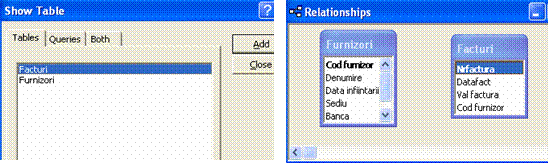
Fig. 6. Caseta de dialog Show Table. Fig. 7. Fereastra
Relationships.
se realizeaza operatia "drag and drop" de la cheia primara a tabelei principale la cheia externa a tabelei secundare deschizandu-se caseta de dialog Edit Relationships (figura 8.);
se activeaza proprietatile:
Enforce Referential Integrity (Impune Restrictia de Integritate);
Cascade Update Related Fields, modificarea unei valori a cheii primare din tabela principala atrage modificarea cheii externe din tabela secundara;
Cascade Delete Related Records, stergerea unei inregistrari din tabela principala atrage stergerea inregistrarilor din tabela secundara.
se activeaza butonul Create.
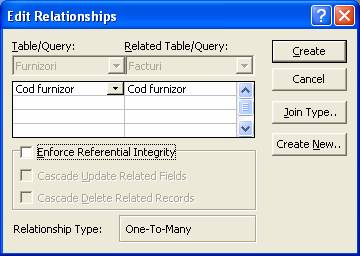
Fig. 8. Caseta de dialog Edit Relationships.
Observatie: Cand se selecteaza restrictia de integritate referentiala campurile de legatura trebuie sa fie de acelasi tip si dimensiune.
Daca utilizatorul doreste vizualizarea rapida a unor inregistrari din mai multe tabele in acelasi timp, Access ofera posibilitatea ca in momentul afisarii continutului unei tabele sa poata fi vizualizat continutul tabelei cu care este corelata.
Deci, in momentul vizualizarii tabelei Furnizori (cand tabela este deschisa in modul Datasheet View) se poate consulta tabela Facturi activand controlul "+", in timp ce controlul "-" anuleaza aceasta facilitate (figura 9).
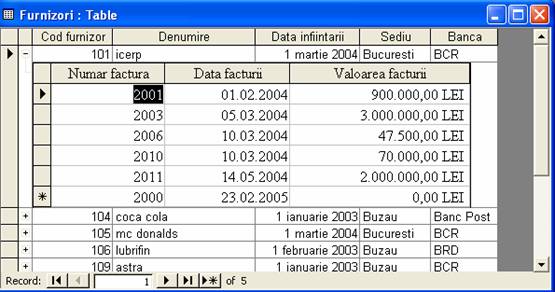
Fig. 9. Vizualizarea simultana a continutului tabelelor corelate.
& Sa se stabileasca doua relatii de tipul 1:m intre tabela Facturi si tabela Pozitie factura si intre tabela Produse si tabela Pozitie factura, astfel incat fereastra Relationships sa arate ca in figura 10.
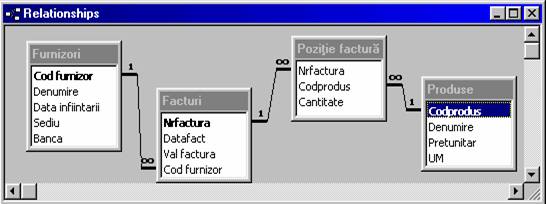
Fig. 10. Fereastra Relationships.
Pentru a actualiza continutul unei tabele (adaugare de inregistrari, modificare continut inregistrari si stergere inregistrari) trebuie ca tabela sa fie mai intai deschisa.
Pentru a deschide o tabela se parcurg doua etape:
se selecteaza tabela in fereastra Database;
![]() se activeaza butonul deschizandu-se
tabela in modul Datasheet View.
se activeaza butonul deschizandu-se
tabela in modul Datasheet View.
Pentru a adauga o inregistrare la sfarsitul tabelei se poate alege una din variantele:
se pozitioneaza cursorul dupa ultima inregistrare pe randul urmator si se incepe editarea (fig. 11);
se activeaza butonul New Record
![]() din
bara de instrumente (fig. 12);
din
bara de instrumente (fig. 12);
se alege din meniul Insert optiunea New Record (fig. 13).
& Sa se adauge la sfarsitul tabelei Furnizori patru inregistrari folosind butonul New Record.
& Sa se adauge la sfarsitul tabelei Produse patru inregistrari folosind optiunea New Record a meniului Insert.
& Sa se adauge la sfarsitul tabelei Facturi patru inregistrari folosind butonul New Record.
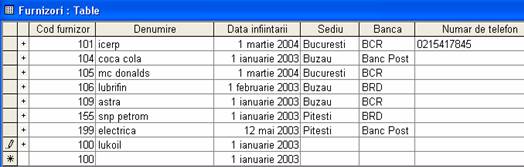
Fig. 11. Pozitionarea cursorului dupa ultima inregistrare.
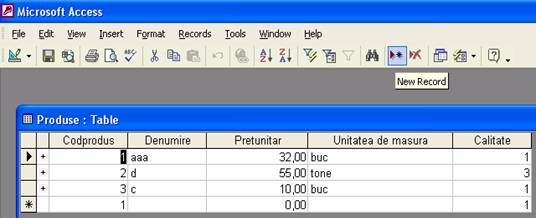
Fig. 1 Adaugare folosind butonul
New Record ![]() .
.
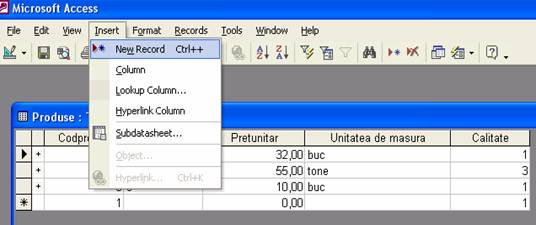
Fig Adaugare folosind din meniul Insert optiunea New Record.
Daca se doreste modificarea valorii unui camp in cadrul unui singur tuplu atunci se selecteaza valoarea ce va fi modificata, se sterge cu tasta Delete si se introduce valoarea corecta.
In cazul in care se doreste actualizarea unui atribut in cadrul mai multor tupluri se poate utiliza optiunea Replace din meniul Edit.
& Sa se inlocuiasca in tabela Furnizori valoarea "BRD" a campului Banca cu valoarea "Raiffeisenbank".
Observatie: Trebuie sa se realizeze urmatoarele etape:
se pozitioneaza cursorul in tabela Furnizor;
se alege optiunea Replace din meniul Edit, afisandu-se caseta de dialog Find and Replace (figura 14.);
inlocuirea se poate efectua fie prin regasirea fiecarei valori de inlocuit si confirmarea modificarii (Find Next si Replace), fie prin actualizarea automata a tuturor valorilor corespunzatoare criteriului de cautare cu valoarea corecta.
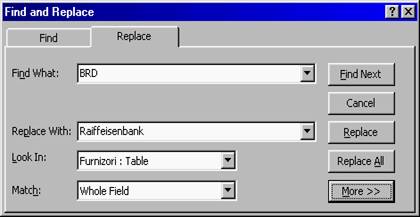
Fig. 14. Caseta de dialog Find and Replace.
Stergerea uneia sau mai multor inregistrari din tabela se realizeaza alegand una din urmatoarele posibilitati:
se selecteaza inregistrarea / inregistrarile si se actioneaza tasta Delete;
se selecteaza inregistrarea / inregistrarile
si se actioneaza butonul Delete Record ![]() din bara de instrumente (fig. 15);
din bara de instrumente (fig. 15);
se selecteaza inregistrarea / inregistrarile si se alege optiunea Delete Record din meniul Edit (fig. 16).
& Sa se stearga din tabela Produse acele produse cu un pret unitar mai mic decat o anumita valoare.
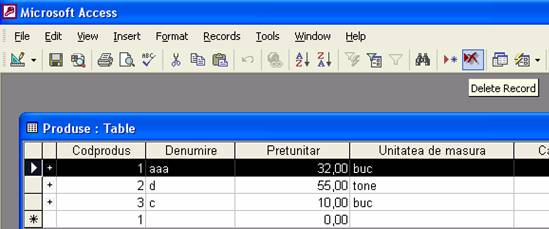
Fig. 15. Stergerea unei inregistrari selectand inregistrarea.
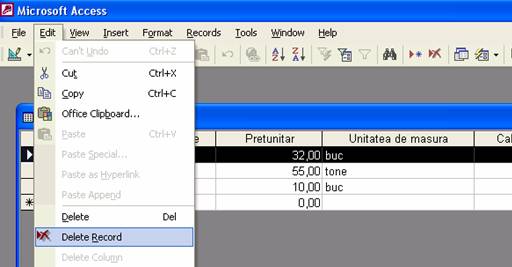
Fig. 16. Stergerea unei inregistrari selectand
optiunea Delete Record din meniul Edit.
Pentru a consulta tabela
in acces direct se utilizeaza butonul Find ![]() din
bara de instrumente sau optiunea Find din meniul Edit. In ambele
cazuri se deschide caseta de dialog Find and Replace (figura 17).
din
bara de instrumente sau optiunea Find din meniul Edit. In ambele
cazuri se deschide caseta de dialog Find and Replace (figura 17).
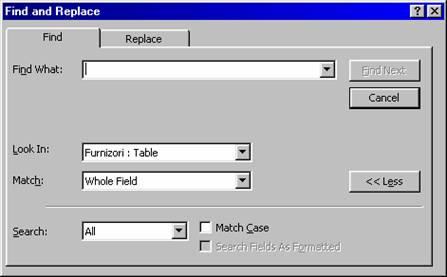
Fig. 17. Caseta de dialog Find and Replace.
& Sa se caute in tabela Furnizori, furnizorii care isi au sediul in Ploiesti.
Observatie: deplasarea secventiala
se realizeaza folosind butoanele Next ![]() sau
Previous
sau
Previous ![]() din
partea de stanga jos a ferestrei de introducere a datelor. Se pot alege si
optiunile Next sau Previous din meniul Edit, dupa ce s-a
selectat optiunea GoTo.
din
partea de stanga jos a ferestrei de introducere a datelor. Se pot alege si
optiunile Next sau Previous din meniul Edit, dupa ce s-a
selectat optiunea GoTo.
Ordonarea presupune definirea unui criteriu de sortare specificat pentru valorile unuia sau mai multor atribute.
Pentru a ordona crescator inregistrarile din tabela Furnizori dupa numele furnizorilor se procedeaza astfel:
se selecteaza campul (coloana) Denumire;
se activeaza butonul Sort Ascending ![]() din bara de instrumente sau se alege optiunea Sort
si Sort Ascending din meniul Records sau din meniul contextual
activat prin click dreapta.
din bara de instrumente sau se alege optiunea Sort
si Sort Ascending din meniul Records sau din meniul contextual
activat prin click dreapta.
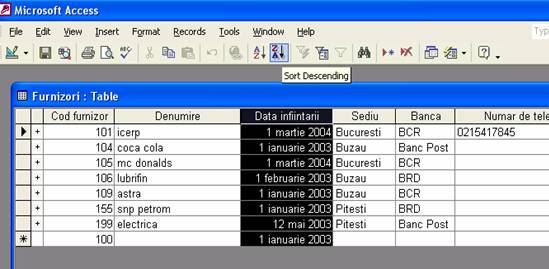
Fig. 18. Sortare
descrescatoare folosind butonul Sort Descending ![]()
din bara de instrumente.
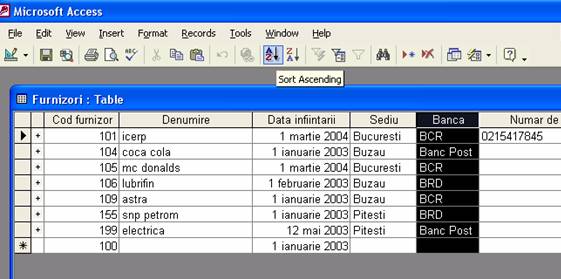
Fig. 19. Sortare crescatoare folosind butonul Sort Ascending.
Observatie: Pentru a se reveni la forma initiala a tabelei se executa optiunea Remove Filter / Sort din meniul Records.
Pentru a ordona tuplurile dupa mai multe atribute, acestea trebuie sa fie succesive in structura tabelei. Se selecteaza apoi atributele ce reprezinta cheia de sortare si se specifica sensul sortarii.
& Sa se ordoneze crescator dupa Data infiintarii si dupa Denumire.
& Sa se ordoneze tabela Facturi dupa campurile Datafact si Val factura.
Observatie: Daca cele doua campuri nu s-au definit unul dupa altul, se modifica pozitia folosind mouse-ul.
Filtrarea presupune afisarea inregistrarilor (tuplurilor) apartinand tabelei active care corespund unor criterii de selectie definite de utilizator.
Exista mai multe optiuni ale operatiei de filtrare. Cele mai utilizate sunt:
filtrarea prin selectie (Filter by Selection) - este cea mai rapida metoda de aplicare a unui filtru. Criteriul de filtrare se stabileste selectand toate datele dintr-unul din campurile unei tabele sau numai o parte a lor. Aceasta metoda filtreaza inregistrarile numai pe baza unui criteriu aplicat unui singur camp al tabelei.
& Sa se filtreze prin selectie furnizorii care au sediul in Bucuresti.
se pozitioneaza cursorul in coloana Sediu pe valoarea Bucuresti;
se actioneaza butonul Filter by Selection ![]() din bara de instrumente sau se alege optiunea Filter
by Selection dupa ce s-a ales optiunea Filter din meniul Records;
din bara de instrumente sau se alege optiunea Filter
by Selection dupa ce s-a ales optiunea Filter din meniul Records;
pentru a renunta la filtru se actioneaza butonul Remove
Filter ![]() din bara de instrumente sau optiunea omonima
din meniul Records;
din bara de instrumente sau optiunea omonima
din meniul Records;
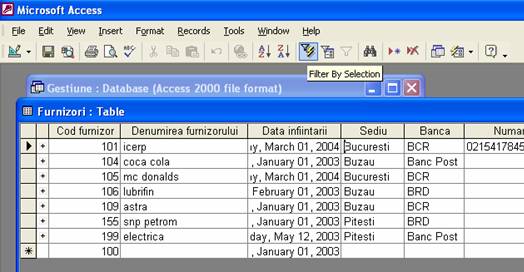
Fig. 20. Pozitionare in coloana sediu.
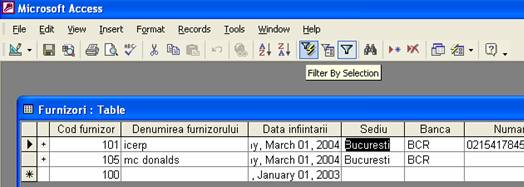
Fig. 21. Rezultatul filtrarii.
& Sa se filtreze prin selectie furnizorii care au cont la banca BCR.
filtrarea conform formularului (Filter by Form) - in cazul acestei metode criteriul de filtrare se introduce intr-o foaie de date goala. Aceasta metoda filtreaza rapid inregistrarile pe baza unor criterii aplicate in mai multe campuri.
& Sa se filtreze conform formularului furnizorii ce au data infiintarii 01.03.2004 si sediul Bucuresti.
se alege optiunea Filter si Filter by Form din
meniul Records sau se actioneaza butonul Filter by Form ![]() din
bara de instrumente;
din
bara de instrumente;
se precizeaza in fereastra Filter by Form care se deschide (figura 22) criteriul de filtrare prin introducerea datei 01.03.2004 in coloana data infiintarii si a orasului Bucuresti in coloana Sediu;

Fig. 2 Fereastra Filter by Form.
se activeaza butonul Apply Filter ![]() din
bara de instrumente sau se alege optiunea Apply Filter/Sort din meniul Records;
din
bara de instrumente sau se alege optiunea Apply Filter/Sort din meniul Records;
pentru a renunta la filtru se actioneaza butonul Remove
Filter ![]() din
bara de instrumente sau se alege optiunea omonima din meniul Records.
din
bara de instrumente sau se alege optiunea omonima din meniul Records.
& Sa se filtreze conform formularului facturile emise de un anumit furnizor si cu o valoare mai mare de 20000000 lei.
& Sa se filtreze conform formularului facturile emise de un anumit furnizor dupa o anumita data.
& Sa se filtreze conform formularului produsele cu un pret unitar mai mare decat o anumita valoare.
Modificarea structurii
unei tabele se realizeaza prin selectarea acesteia in fereastra Database
si activarea butonului Design ![]() .
.
Modificarea structurii tabelei inseamna:
adaugarea de noi atribute la cele definite initial;
inserarea unor noi atribute;
stergerea unor atribute definite anterior;
modificarea definirii unor atribute (nume, tip, proprietati).
Adaugarea de noi atribute presupune inscrierea acestora in grila de definire, in continuarea celor existente.
& Sa se adauge in tabela Furnizori campul Numar de telefon (Data Type - Number, Field Size - Long Integer, Validation Rule - >0) (fig. 23).
& Sa se adauge in tabela Produse campul Calitate (Data Type - Number, Field Size - Byte, Default Value - 1, Validation Rule - Between 1 And 3).
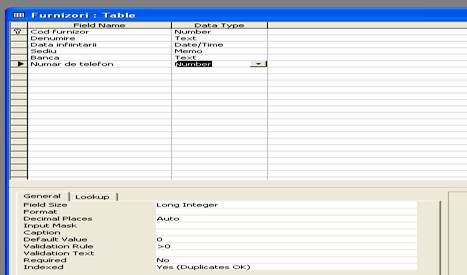
Fig. 23. Modificare structura.
Inserarea de atribute noi presupune parcurgerea urmatorilor pasi:
selectarea atributului in fata caruia se va introduce un nou atribut;
introducerea unui rand gol folosind fie butonul Insert
Rows ![]() din bara de instrumente, fie optiunea Rows din
meniul Insert;
din bara de instrumente, fie optiunea Rows din
meniul Insert;
precizarea numelui, tipului, descrierii si proprietatilor atributului.
& Sa se insereze inaintea atributului Data infiintarii campul Cifra afaceri (Data Type - Number, Field Size - Long Integer, Validation Rule - >500).
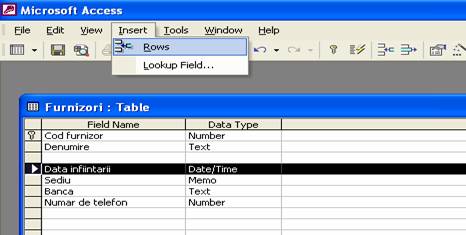
Fig Inserare camp.
& Sa se insereze inaintea atributului Numar de telefon campul Cont bancar (Data Type - Number, Field Size - Long Integer).
Stergerea unui atribut definit anterior presupune:
selectarea atributului in grila Design;
eliminarea atributului
din structura fie utilizand butonul Delete Rows ![]() din
bara de instrumente, fie utilizand optiunea Delete Rows din meniul Edit.
din
bara de instrumente, fie utilizand optiunea Delete Rows din meniul Edit.
& Sa se stearga din tabela Furnizori campul Sediu.
Observatie: Modificarea tipului sau dimensiunii unui atribut trebuie realizata cu atentie pentru a se evita trunchierea sau pierderea datelor.
Crearea unei noi tabele se poate realiza si prin import din alte aplicatii. Fisierul sursa poate fi:
o baza de date Access;
o baza de date dBase/FoxPro/Paradox;
foaie de calcul(Excel, Lotus);
un fisier text (utilizatorul trebuie sa delimiteze datele ce vor forma campurile din noua tabela).
& Sa se importe date din aplicatia Excel Salariati.xls.
Etapele sunt urmatoarele:
se creeaza aplicatia in Excel (figura 25);
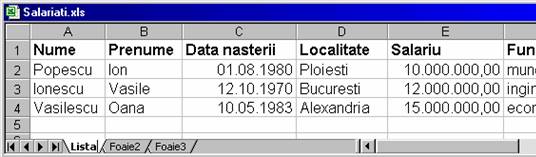
Fig. 25. Foaia de calcul Lista a registrului Salariati.
se alege optiunea Import Table din caseta de dialog New Table obtinuta activand butonul New din fereastra Database, pe ecran afisandu-se caseta de dialog Import (figura 26);
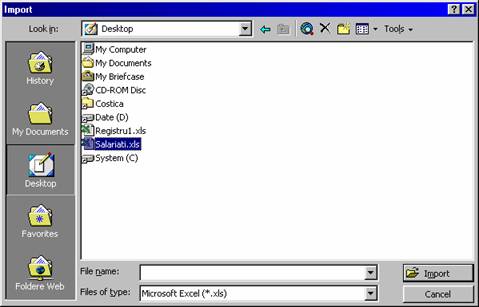
Fig 26. Caseta de dialog Import
Fig. 26. Caseta de dialog Import.
din caseta de dialog Import, utilizatorul va alege ca tip de fisier Microsoft Excel, va selecta Salariati si va actiona click asupra butonului Import. Pe ecran se va afisa caseta de dialog Import Spreadsheet Wizard (figura 27). Utilizatorul va selecta foaia de calcul Lista dupa care va trece la pasul urmator;
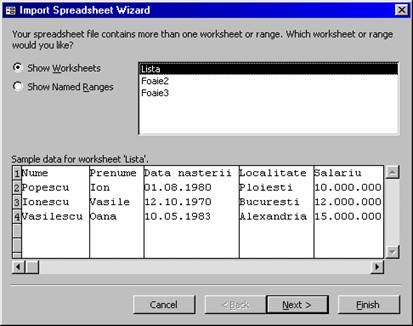
utilizatorul va preciza faptul ca prima linie din foaia de calcul contine numele atributelor selectand optiunea First Row Contains Column Headings si va actiona Next (figura 28);
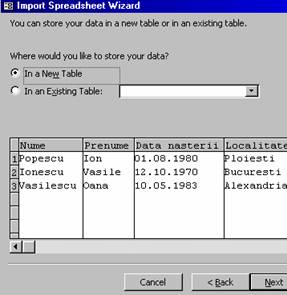
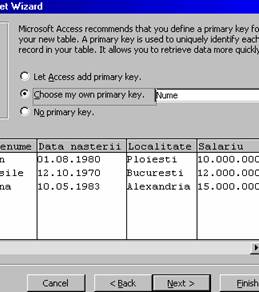
Fig. Fig.
al III-lea pas consta in alegerea intre a crea o noua tabela si inregistrarea datelor dintr-o tabela existenta. Utilizatorul va selecta optiunea In a New Table si va actiona Next (figura 29);
in cel de-al IV-lea pas, utilizatorul are posibilitatea sa modifice proprietatile atributelor si se trece la etapa urmatoare;
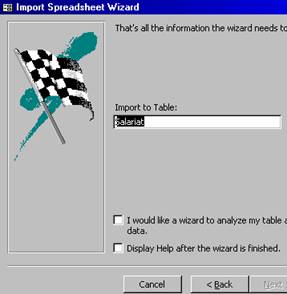
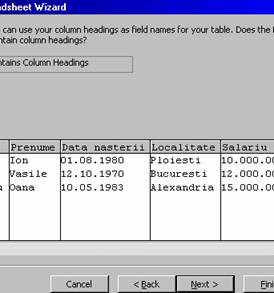 in cel de-al V-le pas utilizatorul
trebuie sa precizeze cheia primara a tabelei (figura 30);
in cel de-al V-le pas utilizatorul
trebuie sa precizeze cheia primara a tabelei (figura 30);
Fig. Fig.
in cel de-al VI-lea pas, utilizatorul va preciza in sectiunea Import to table numele noii tabele si va actiona butonul Finish (figura 31).
9 Studiu de caz
& Sa se creeze o baza de date pentru informatizarea activitatii de tranzactionare a titlurilor de valoare a Bursei de Valori Bucuresti. Baza de date trebuie sa stocheze informatii despre clientii bursei, titlurile emise si tranzactiile efectuate.
Rezolvare
Folosim modelul Entitate-Atribut-Relatie (EAR). Inainte de rezolvarea efectiva a problemei cu ajutorul Microsoft Access trebuie proiectata baza de date la nivel conceptual.
Proiectarea bazei de date presupune parcurgerea urmatorilor pasi:
se identifica entitatile bazei de date, in cazul nostru: clienti, titluri, tranzactii;
se identifica asocierilor intre entitati
Prin asociere se intelege o legatura intre cele doua entitati bazata pe un atribut comun al lor. In cazul nostru entitatile au urmatoarele asocieri care genereaza relatii de tip unul la multi.
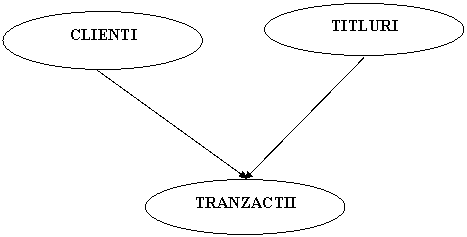
Structura celor trei tabele in Access este urmatoarea:
CLIENTI (CODC , NUME , ADRESA ,BANCA)
TRANZACTII (CODC, NRTITLU, NR, VALPIATA, DATATRANZ, TIPTRANZ)
TITLURI (NRTITLU, NUMETIT, VALNOM)
se creeaza efectiv baza de date, prin crearea fisierului *.mdb care pastreaza descrierea obiectelor bazei de date: tabele, interogari, rapoarte, formulare etc. Pentru aceasta se executa urmatoarele operatii:
se selecteaza consecutiv din meniul principal: FILE, NEW, BLANK DATABASE (BAZA DE DATE NECOMPLETATA);
se tasteaza in caseta FILE NAME numele fisierului *.mdb, care va fi chiar numele bazei de date si apoi click pe butonul CREATE;
. se creeaza tabelele prin intermediul ferestrei DATABASE care ne permite selectia obiectelor asociate bazei de date in vederea crearii, modificarii sau activarii. TABELELE se creeaza cel mai simplu in modul de lucru DESIGN VIEW (VIZUALIZARE PROIECT);
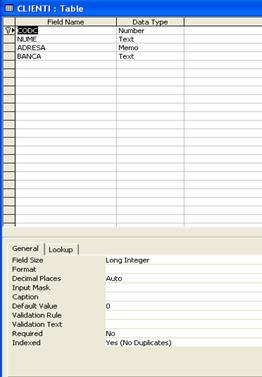
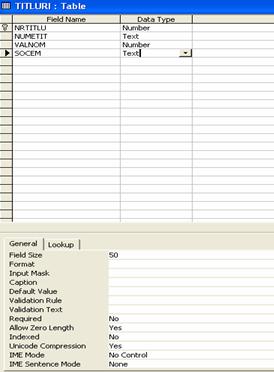
![]() Fig. 3 Tabela Clienti. Fig. 33. Tabela Titluri.
Fig. 3 Tabela Clienti. Fig. 33. Tabela Titluri.
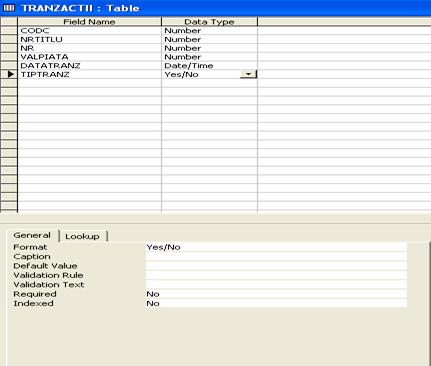
Fig. 34. Tabela Tranzactii.
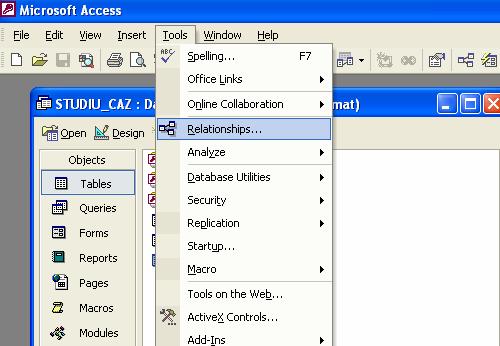
pasul urmator consta din construirea relatiilor intre
tabele, din meniul TOOLS selectandu-se optiunea RELATIONSHIPS;
Utilitarul arata ca in figura de mai jos:
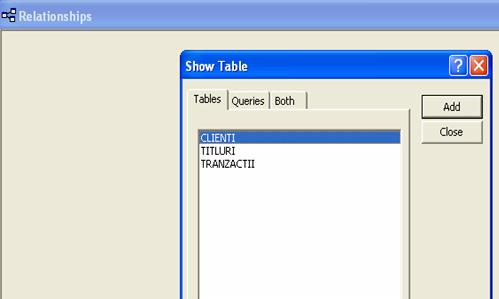
se adauga, cu un click pe butonul Add fiecare tabel din fereastra Show Table in fereastra Relationships, la sfarsit se inchizandu-se fereastra Show Table cu un clic pe butonul Close;
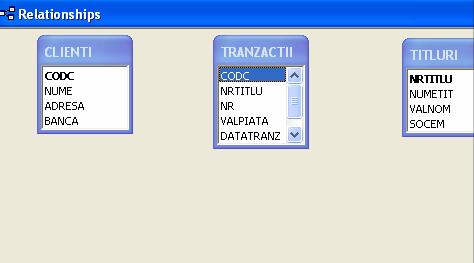
se construiesc relatiile intre tabele cu ajutorul mouse-ului, click stanga pe campul cheie primara din tabelul parinte si, cu butonul mouse-ului apasat, se deplaseaza cursorul peste campul cheie externa din tabelul fiu; Se elibereaza butonul mouse-ului si pe ecran apare o fereastra care cere confirmarea legaturii.
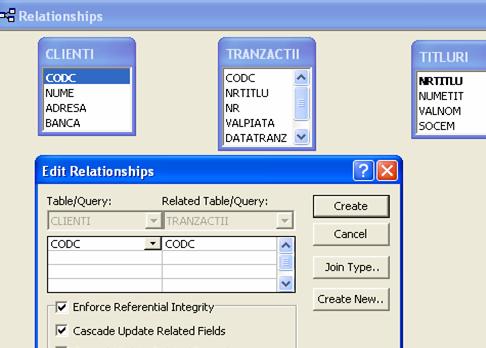
. se apasa butonul Create si pe ecran apare legatura desenata cu o linie;
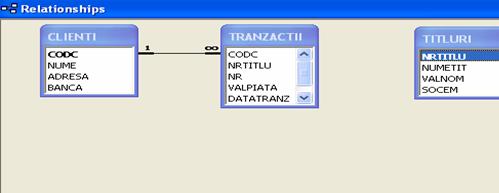
se procedeaza la fel pentru celelalte legaturi;
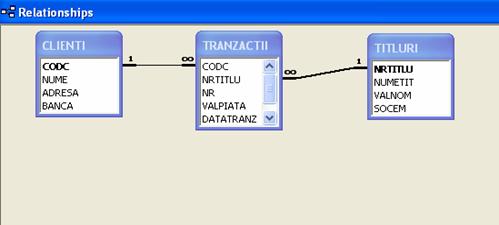
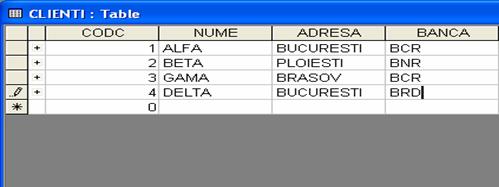
introducerea datelor in tabele este pasul urmator; Procesul
de incarcare se face cu ajutorul interfetei vizuale care se activeaza printr-un
dublu click pe numele tabelei in fereastra Database.
In final, se inchide tabela de lucru si se repeta procedura cu tabelele urmatoare.
10. Probleme propuse
& Folosind baza de date de la studiul de caz, sa se extinda numarul de atribute ale entitatii TITLURI.
& Folosind baza de date de la studiul de caz, sa se insereze inaintea atributului BANCA atributul DATA INFIINTARII.
& Folosind baza de date de la studiul de caz, sa se filtreze titlurile emise de un anumit client intr-o o anumita perioada de timp.
& Folosind baza de date de la studiul de caz, sa se ordoneze crescator tabela Tranzactii dupa campurile NRTITLU si VALPIATA.
& Sa se proiecteze o baza de date care poate fi folosita pentru memorarea cartilor dintr-o biblioteca (BIBLIOTECA).
& Sa se creeze o baza de date pentru evidenta situatiei scolare a studentilor din decanatul unei universitati. Baza de date trebuie sa stocheze notele studentilor la fiecare disciplina in sesiunea de examene.
& Sa se creeze o baza de date care sa pastreze informatii despre pacientii unui medic.
& Sa se creeze o baza de date pentru o societate comerciala care are ca obiect de activitate inchirierea de spatii comerciale. Baza de date trebuie sa stocheze informatii despre clienti, chirii, facturi, incasari si contracte.
& Sa se creeze o baza de date pentru o societate comerciala ce are ca obiect de activitate inchirierea de DVD-uri. Baza de date trebuie sa stocheze informatii despre clienti, dvd, bon restituit, bon imprumut.
& Sa se creeze o baza de date pentru o casa de schimb valutar. Baza de date trebuie sa stocheze informatii despre clienti, curs valutar, schimb.
& Sa se creeze o baza de date pentru evidenta melodiilor care intra pe post la un radio local (Artisti, Melodii, Auditii).
& Sa se creeze o baza de date pentru evidenta activitatii de acordare a creditelor (Clienti, Contracte, Dispozitii de plata).
& Sa se creeze o baza de date pentru evidenta stocurilor vandute in cadrul unei societati comerciale (Produse, Clienti, Vanzari).
& Sa se creeze o baza de date pentru evidenta activitatii unei agentii imobiliare (Proprietari, Imobile, Tranzactie).
Bibliografie
Florescu, V., Stanciu, V., Cozgarea, G., Cozgarea, A., Baze de date, Editura Economica, Bucuresti, 1999.
Grupul BDASEIG (coord. Florescu V.), Baze de date. Fundamente teoretice si practice, Editura Infomega, 200
Jennings, R,. Totul despre Microsoft Access 2000, Editura Teora, Bucuresti, 2000.
Nastase Pavel, Mihai, F., Cosacescu, L, Barbulescu, B., Stanciu, A., Sova, R.A., Covrig, L., Baze de date. Microsoft Access 2000, Editura Teora, Bucuresti, 2003.
Nastase, P., Mihai, F., Cosacescu, L., Covrig, L., Stanciu, A., Tehnologia bazelor de date Access 2000, Editura Economica, Bucuresti, 2000.
Popa, Gh., Berbec, F., Ivancenco, V., Sova, A., Sova, A.M. D., Baze de date Access, Editura Cison, Bucuresti, 2003.
Popa, Gh., Iliescu, Matei., Udrica, M., Vasilciuc, B., Baze de date Access, Editura Cison, Bucuresti, 2004.
Surcel, T., Marsanu, R., Pocaliu, P., Reveiu, A., Alecu, F., Bologa, R., Tehnologii Web si baze de date, https://www.ase.ro /biblioteca/carteasp?id=432&idb=.
Surcel, T., Marsanu, R, Bologa, R., Alecu, F., Mark, S., Medii de programare pentru gestiunea bazelor de date Access, Editura ASE, Bucuresti, 2004.
Fehily., C., SQL, Editura ALL, Bucuresti, 2004
Felea., V., Matei.,C., Balta., M., Interogarea Bazelor de Date, Editura Matrix Rom, Bucuresti, 2005
Fotache., M., SQL, Editura Polirom, Bucuresti 2001
* * * - Documentatie Microsoft Access 2003.
|
Politica de confidentialitate | Termeni si conditii de utilizare |

Vizualizari: 3566
Importanta: ![]()
Termeni si conditii de utilizare | Contact
© SCRIGROUP 2026 . All rights reserved